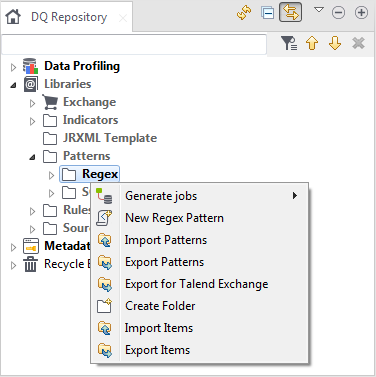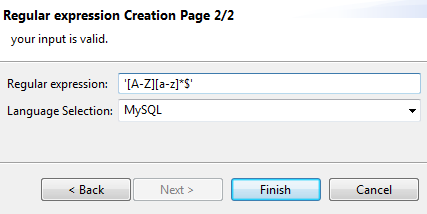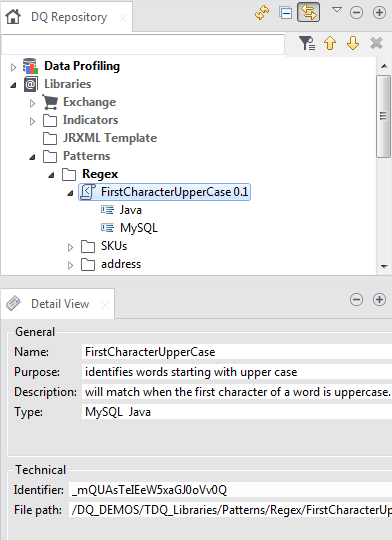Créer une nouvelle expression régulière ou un nouveau modèle SQL
Vous pouvez créer de nouvelles expressions régulières ou de nouveaux modèles SQL, y compris celles et ceux pour Java à utiliser lors d'analyses de colonnes.
Les processus de gestion des expressions régulières et des modèles SQL sont les mêmes. La procédure ci-dessous avec toutes ses captures d'écran reflète les étapes de la création d'une expression régulière, mais vous pouvez suivre les mêmes étapes pour créer un modèle SQL.